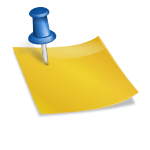오토마우스 1.7안녕하세요! 오늘은 바쁜 지노입니다. 새롭게 도전하려고 준비 중인 일도 있고 이것저것 바쁜 일이 있어서 포스팅 시간도 늦었습니다. 그래도 1일 1포스팅은 빠질 수 없죠? 그래서 오늘 이웃에게 알려드릴 팁은 매크로 프로그램입니다. 마우스와 키보드를 조작할 수 있는 오토마우스 1.7과 핸드폰 앱에 대해 알려드리려고 합니다!요즘은 어떤지 모르겠지만, 저는 대학생 때 수강신청을 할 때나, 더 어릴 때 플래시 게임을 할 때도 유용하게 사용했는데, 제 또래 이웃들은 공감하는 분들도 계실 거라고 생각합니다마우스 키보드 매크로 프로그램보통 단순 반복 작업을 사람이 아닌 컴퓨터의 힘으로 자동으로 진행할 수 있도록 하여 보다 쉽고 편하게 업무처리를 할 수 있도록 만들어져 있습니다!요즘은 게임에서 더 많이 사용해요 요즘은 AutoClick이나 GSAutoClicker 등 다양한 프로그램이 많이 나오고 있어요!그중에서도 오늘은 오토마우스 1.7을 추천하려고 합니다!저처럼 컴퓨터에 대한 전문지식이 없는 사람도 쉽게 이해하고 사용할 수 있고 간단한 키보드 설정도 할 수 있기 때문입니다!우선 다운로드 방법부터 볼까요?우선 오토마우스 무한클릭으로 검색해주세요 그러면 개발자님의 so_sal님의 홈페이지가 나오는데 이 중에 아래 사이트에 있는 버전이 최신버전이니 두번째 사이트로 들어가주세요그러면 이렇게 다운로드 링크가 두 개 보일 거예요!마음에 드는 것을 받으십시오 아래에는 개발자가 간단한 사용법과 주의사항도 적어두었습니다 요약하자면 바이러스나 해킹 방지를 위해 다른 사이트에서는 다운로드하지 말라는 내용과 관리자 권한을 요구하는 파일은 개발자가 만든 프로그램이 아니므로 악성 파일을 의심해보라는 내용이었습니다!저희는 개발자님 사이트에서 직접 다운받았기 때문에 걱정하지 않으셔도 됩니다! 아무튼 다운받으시면 이렇게 Autoclick 1.7 zip 파일이 보일 것 같습니다 압축을 풀면 되죠?해동해주시면 이렇게 Autoclick.exe 파일이 나옵니다!그럼 설치가 끝났는데 어떠셨나요?오토마우스 1.7은 설치도 어렵지 않았죠?매크로 프로그램 사용법매크로 프로그램 사용법그럼 한번 실행해 볼까요?자, 왼쪽 위에 보시면 F5와 F6가 보입니다! 각각 오른쪽에는 Start와 Stop이라고 적혀있죠?보시는 바와 같습니다!키보드의 F5키를 누르면 매크로가 시작되고 F6키를 누르면 끝나는 시스템입니다.간단하죠? 만약 F5키와 F6키가 싫다면 다른 버튼으로 설정도 가능하니 마음에 드는 버튼으로 해주시면 됩니다다음은 바로 오른쪽에 보이는 X, Y 좌표입니다!화면상의 클릭을 원하는 위치에 마우스를 가져가면 좌표가 표시됩니다. 해당 좌표를 오른쪽 빈칸에 적어주시면 됩니다! x, y 좌표 위치의 클릭을 체크하시고 F5키를 눌러주시면 지정된 좌표를 자동으로 클릭해주는 기능입니다. 어렵지 않죠?아래에 보이는 버튼도 설명해드릴게요!먼저 L-click과 R-click은 말 그대로 좌클릭을 할지 우클릭을 할지 선택하는 버튼인데, 필요한 기능을 체크하고 F5키를 누르면 앞에서 설정해둔 좌표를 자동으로 클릭할 수 있습니다!역시 끝내고 싶을 때는 F6 키를 누르면 되죠?다른 버튼도 알아볼까요?Enter와 Space, Esc 버튼과 1, 2, 3, 4의 숫자 버튼, 그리고 방향키 버튼에 대해 설명하면 그 키를 눌러주는 기능입니다!역시 F5키를 누르시면 미리 설정해둔 좌표에서 그 키를 자동으로 눌러줍니다!클릭뿐만 아니라 키보드까지 추정할 수 있다는 점에서 정말 유용하다고 생각합니다그럼 키보드의 다른 버튼을 누르고 싶은 경우는 어떻게 합니까?물론 방법이 있습니다!맨 오른쪽에 보이는 빈칸을 이용하면 되는데요!a라고 적혀있는 곳과 아래 빈칸 두 곳에 원하는 키를 입력해주세요.쉽죠?개인적으로 다른 프로그램과 달리 이렇게 키보드 매크로 기능이 있다는 점에서 오토마우스 1.7을 정말 추천하고 싶습니다!마지막은 맨 밑에 있는 Click 1/s and key down입니다!이것도 정말 간단해요 그건 1초에 몇 번 키를 누르고 싶은지 설정하는 기능이에요!팁을 드리려면 비정상적인 속도의 클릭을 막는 사이트가 있으니 1~2초 정도로 설정해주시면 될 것 같습니다물론 수강신청이나 티켓팅을 할 때는 좀 더 빨리 설정하는 것이 좋겠죠?그래도 역시 이해하기 어려우신 분들을 위해서 간단하게 사용하는 영상을 찍어봤습니다 저처럼 몇 개를 켜놓으면 더 편하게 작업할 수 있어요휴대폰 매크로 앱컴퓨터에서는 이제 쉽게 사용할 수 있죠?그럼 핸드폰으로는 어떻게 할까요?마찬가지로 전혀 어렵지 않은 방법이 있는데요!마지막으로 핸드폰으로 하는 방법을 알려드리고 마무리를 하려고 합니다. 우선 대표적인 앱으로는 프렙 같은 프로그램도 있는데 오늘은 Auto Cliker를 사용해 보겠습니다!일단 Play 스토어를 실행해주세요검색창에서 오토마우스를 검색하면 이렇게 쉽게 찾을 수 있어요!설치해주시면 되죠?글쎄, 사용법도 정말 간단하네요!MANZER 앱을 실행해 주세요그러면 이렇게 단일 타겟 모드와 다중 타겟 모드를 설정할 수 있는데요!터치할 위치를 하나로 설정할지 여러 개로 설정할지인데 기본적으로 방법은 동일하기 때문에 여러 개의 타겟 모드를 기준으로 설명하고자 합니다먼저 활성화 버튼을 누르면 이렇게 화면 왼쪽에 기본적인 인사용 도구가 표시됩니다그리고 플러스 표시를 누르면 숫자가 순서대로 표시되고, 버튼이 생기고, 마이너스 표시를 누르면 반대로 버튼이 순서대로 사라집니다!감이 오지 않아요?맞아요! 터치하고 싶은 곳에 순서대로 버튼을 놓고 재생 아이콘을 누르면 순서대로 자동으로 터치가 시작됩니다. 어때요? 되게 쉽죠?참고로 톱니바퀴 아이콘을 누르시면 이렇게 무한 반복과 시간, 반복 횟수도 설정하실 수 있습니다!핸드폰 앱으로도 쉽게 가능했죠?오늘은 이렇게 매크로 프로그램에 대해 이야기했습니다!오토마우스 1.7로 마우스나 키보드도 지정할 수 있고 휴대폰 앱까지 정말 간단한 방법으로 사용할 수 있었습니다 저는 평소 수강신청이나 게임을 할 때 사용했는데 좋아하는 가수의 콘서트 티켓팅이나 여러 상황에서 사용할 수 있는 만큼 유용하게 사용할 수 있었으면 좋겠어요.긴 글 읽어주셔서 감사합니다.오늘도 편안한 밤 되시길 바라겠습니다.좋은 꿈 꾸세요 이웃분들!오늘은 이렇게 매크로 프로그램에 대해 이야기했습니다!오토마우스 1.7로 마우스나 키보드도 지정할 수 있고 휴대폰 앱까지 정말 간단한 방법으로 사용할 수 있었습니다 저는 평소 수강신청이나 게임을 할 때 사용했는데 좋아하는 가수의 콘서트 티켓팅이나 여러 상황에서 사용할 수 있는 만큼 유용하게 사용할 수 있었으면 좋겠어요.긴 글 읽어주셔서 감사합니다.오늘도 편안한 밤 되시길 바라겠습니다.좋은 꿈 꾸세요 이웃분들!오늘은 이렇게 매크로 프로그램에 대해 이야기했습니다!오토마우스 1.7로 마우스나 키보드도 지정할 수 있고 휴대폰 앱까지 정말 간단한 방법으로 사용할 수 있었습니다 저는 평소 수강신청이나 게임을 할 때 사용했는데 좋아하는 가수의 콘서트 티켓팅이나 여러 상황에서 사용할 수 있는 만큼 유용하게 사용할 수 있었으면 좋겠어요.긴 글 읽어주셔서 감사합니다.오늘도 편안한 밤 되시길 바라겠습니다.좋은 꿈 꾸세요 이웃분들!